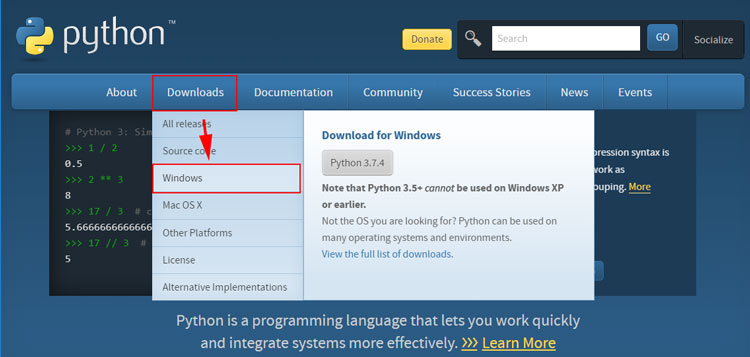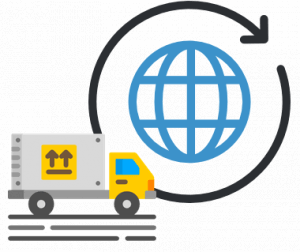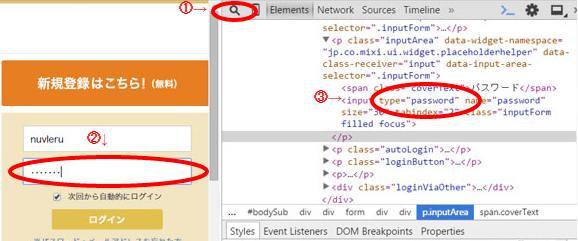WndowsでPythonでインストールする方法をご紹介します。
流れはとっても簡単!
自分のPCのバージョンを確認してインストールするだけです。
でも、当時の私は苦戦しました。
みなさんが苦戦しないよう
画像つきで簡単にご紹介します。
まず、pythonを使用するPCのバージョンを確認する
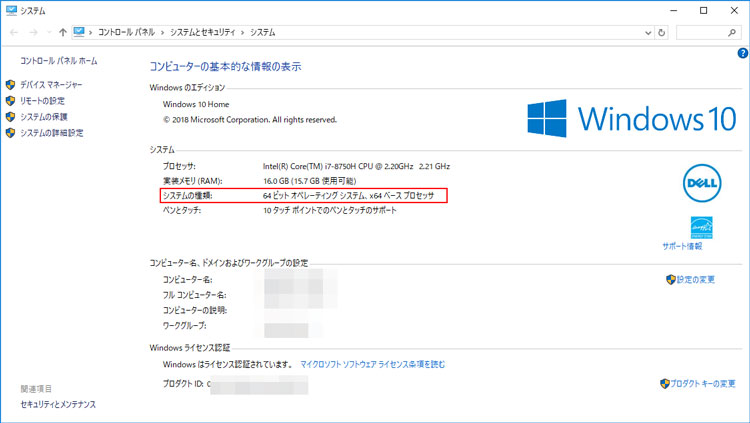
「コントロールパネル」をクリック
「システムとセキュリティ」をクリック
「システム」のなかにある「システムの種類」を見てください
「システムとセキュリティ」をクリック
「システム」のなかにある「システムの種類」を見てください
あなたのPCは何ビットですか?
32ビットか64ビットなはずです。
どちらか確認してください。
32ビットか64ビットなはずです。
どちらか確認してください。
pythonをインストールする
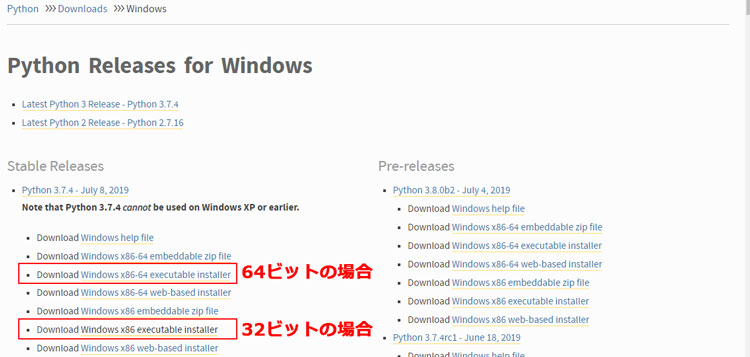
左側の「Stable Releases」と書かれたほうバージョンをクリック。
Stable Releasesとは安定版リリースなのでこちらを選ぶことをおすすめします。
またこちらでは、
Stable Releasesとは安定版リリースなのでこちらを選ぶことをおすすめします。
またこちらでは、
- Download Windows x86-64 executable installer
- Download Windows x86 executable installer
があります。
あなたのパソコンのバージョンが64ビットか32ビットでDownloadするファイルが異なります。あなたのパソコンに合わせてダウンロードしましょう。
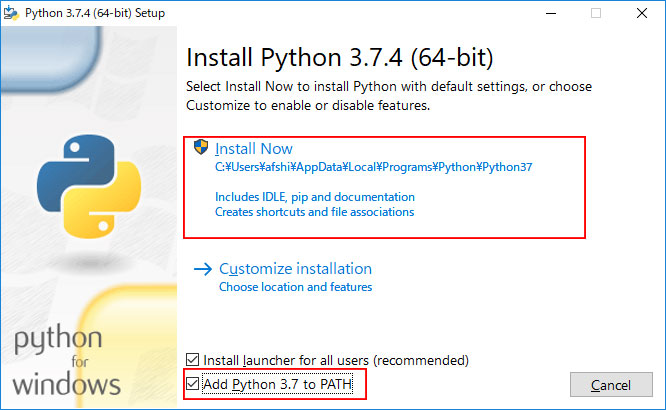
「Add Python3.7 to PATH」(バージョンによって数値が異なります)にチェックを入れる
「Install Now」をクリック
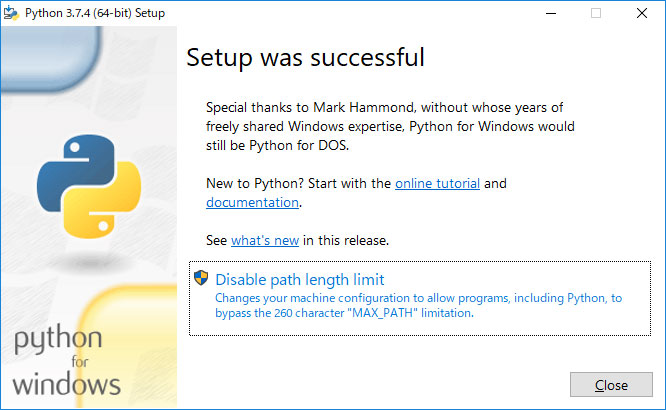
pythonのインストールが完了しました。
pythonが正常にインストールできたか確認方法
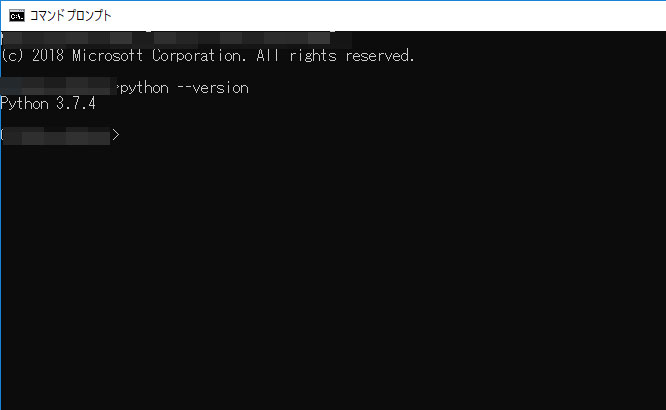
windowsでpythonが正常にインストールできたか確認する方法があります。
それはコマンドプロンプト画面を使います。
windowsの左下の「windowsアイコンメニュー」をクリックした状態で「cmd」もしくは「コマンドプロンプト」と入力するとコマンドプロンプトがでてきます。
コマンドプロンプト画面で以下を入力して「Enter」を押してください。
python –version
すると現在のバージョンが表示されたら成功です。
まとめ

これでpythonのインストールは完了です。
10分もあればすぐ出来ちゃうのでぜひ一度やってみてください。